扫一扫
分享文章到微信
扫一扫
关注官方公众号
至顶头条
在本页阅读全文(共5页)
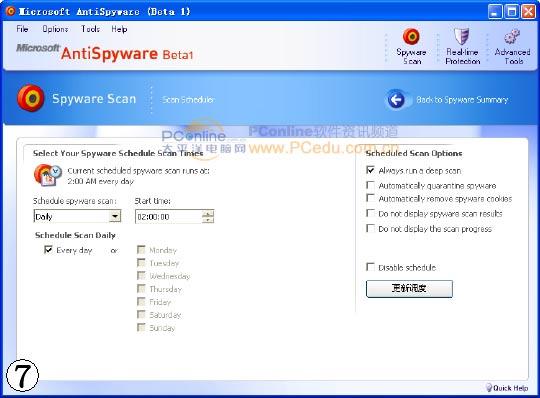
图7
设置完毕后,点击“Update Schedule”按钮保存,这样,当下一个扫描周期到来时,软件就会按照以上的设置自动进行扫描。
四、实时监控
实时监控能有效地防护来自网络、系统、应用程序对系统的恶意修改或攻击。AntiSpyware的实时监控功能开启后,一旦发现影响到系统性能和安全方面的修改和安装,它会实时弹出消息框提醒用户。上文我们讲到的信使服务就是实时监控的结果(信使服务的设计目的是让计算机网络管理员能够通过他们的网络向其他人发送消息,然而一些人却利用它滥发广告,所以,微软认为监控该服务是必要的)。
小技巧:如何开启实时监控?在菜单栏上选择“Options→Settings”就可打开设置中心,如图8所示,单击“Real-time Protection”按钮,选择“Enable rea-time spyware threat protection”复选框即可。
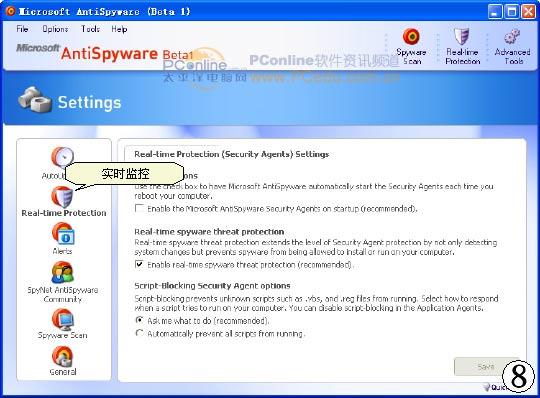
图8
在“摘要(Summary)”界面,单击实时监控,切换到实时监控界面,目前软件的实时监控使用109项策略共三类代理(如图9):因特网代理(Internet Agents)可监控来自网络上的攻击;系统代理(System Agents)监控对系统的修改,例如它可对改变你的安全许可或操作系统的设置进行监控;应用程序代理(Application Agents)监控应用程序的修改,例如它可以对修改浏览器的设置及ActiveX插件的下载和安装进行监控。
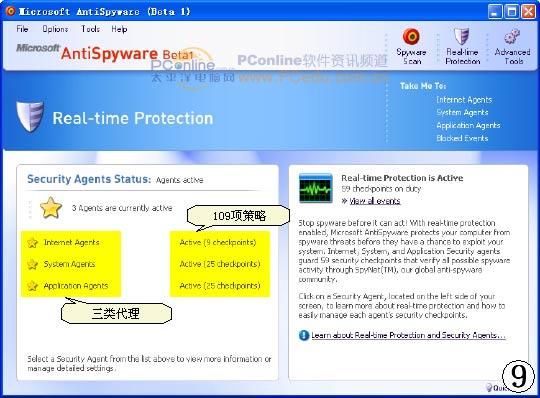
图9
我们可以停止实时监控对某一类代理的使用:把鼠标移 动到代理类别名称上会弹出消息框,如图10所示,单击“Deactivate”可以停止对该类代理的使用,当然了,启用可点击“Activate”
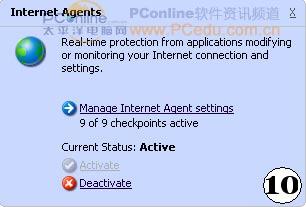
图10
如果您非常迫切的想了解IT领域最新产品与技术信息,那么订阅至顶网技术邮件将是您的最佳途径之一。